UltraEdit如何加密文件? UltraEdit设置加密后删除源文件的技巧
UltraEdit是一款比较好用的文本编辑工具,可以很方便的对文本进行查询、修改。另外还会介绍如何通过这款编辑器对文本进行加密。
设置加密文件
打开需要进行加密的文本文件,点击【文件】-【加密】-【加密文件】。

在加密文件窗口中输入要设置的密码,注意密码的个数要超过8位,点击【确定】。

软件提示加密完成。

在打开加密后的文件时,软件会提示是否需要解密,点击【是】。

输入刚才设置的密码,点击【确定】,就可以打开加密后的文件了。

加密后删除源文件
首先,打开一个UltraEdit的界面中
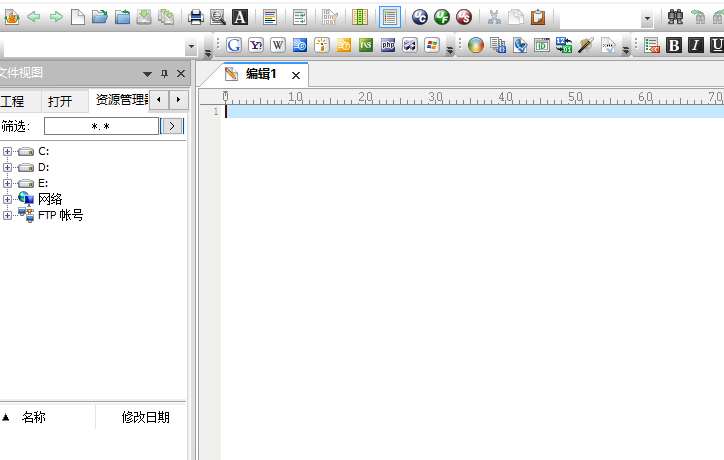
点击UltraEdit菜单汇总的高级菜单

点击了高级菜单之后,弹出了下拉菜单选择为配置选项

进入到了配置界面中,点击左侧中的加密选项

进入到了加密界面中,勾选上加密后删除源文件选项

勾选上加密后删除源文件选项之后,点击确定

注意事项:
给文件加密也可以使用通过压缩软件进行添加密码的方式。



